功能介绍
常见问题
- 如何将Win10系统切换输入法调成Win7模式?
- 系统盘重装系统官网教程_重装教程
- Win10桌面QQ图标被暗藏的再现方法介绍_重
- 在线安装win7系统详细图文教程_重装教程
- 系统一键重装系统_重装教程
- 最详细的n550重装系统图文教程_重装教程
- 硬盘windows 7 系统安装图文教程_重装教程
- 最简略实用的winxp重装系统教程_重装教程
- win7升win10教程_重装教程
- 深度技巧win8系统下载安装阐明_重装教程
- 最新联想笔记本一键重装教程_重装教程
- 更改Win7系统Temp文件夹存储地位教程(图
- 如何应用U盘进行win10 安装系统_重装教程
- 简略又实用的xp系统重装步骤_重装教程
- 小白一键重装win7旗舰版64位教程_重装教程
Win10启动不了windows安全中心服务的处理技巧_重装
时间:2017-01-11 13:29 来源:Windows 10 升级助手官方网站 人气: 次
核心提示:有些用户在Win10系统中遇到无法启动安全中心服务,提示“无法启动Windows安全中心”。那么,在Win10系统中遇到“无法启动Windows安全中心”问题时该怎么来解决呢?...
Windows安全中心服务可以提示防火墙开启状态,杀毒软件安装状态,不过,有些用户在Win10系统中遇到无法启动安全中心服务,提示“此服务的账户不同于运行于同一过程上的其他服务的账户”,导致无法启动安全中心服务。那么,在Win10系统中遇到“无法启动Windows安全中心”问题时该怎么来解决呢?
解决方法一:
1、按下Win+X组合键,然后选择“命令提示符(管理员)”;
2、复制以下命令到命令行中回车履行:
sc stop wscsvc & sc config wscsvc obj= “NT AUTHORITY\LocalService” & net start wscsvc
3、命令会恢复WSCSVC(Windows 安全中心)服务的默认运行账户。命令提示符下运行文中的命令后,就可以以管理员身份正常启动安全中心服务了。
解决方法二:
1、按下WIN+R,然后在运行中输入 services.msc 回车;
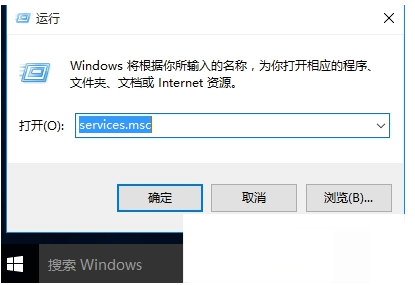
2、打开本地服务后,在服务中找到 Security Center 双击打开;
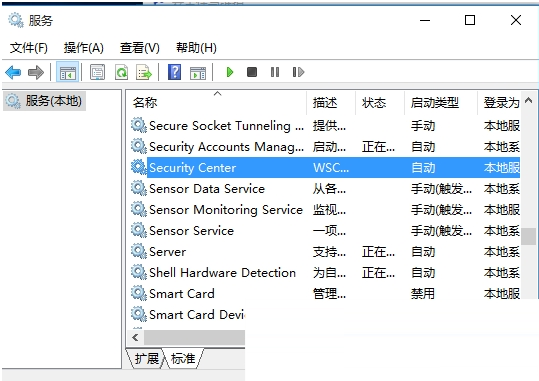
3、这时我们看到该服务没有启动,启动类型也是禁止的,我们先设置为“主动”,利用后启动该服务;

4、启动该服务后Windows安全中心服务会主动开启!
以上就是Win10系统无法启动windows安全中心服务的处理技巧,要是用户也遇到同样的问题话,不妨参考本文方法来处理,盼望本文介绍的内容对大家有所赞助。